随着5G技术的逐渐普及,越来越多的手机用户开始关注如何在手机上开启5G网络模式,对于OPPO手机用户来说,开启5G网络模式也是一件非常简单的事情。只需要在手机设置中找到网络设置,然后选择5G网络模式即可。通过设置开启5G网络模式,用户可以享受到更快的网速和更稳定的网络连接,让手机使用体验得到进一步提升。
OPPO手机如何开启5G网络模式
具体方法:
1.打开设置
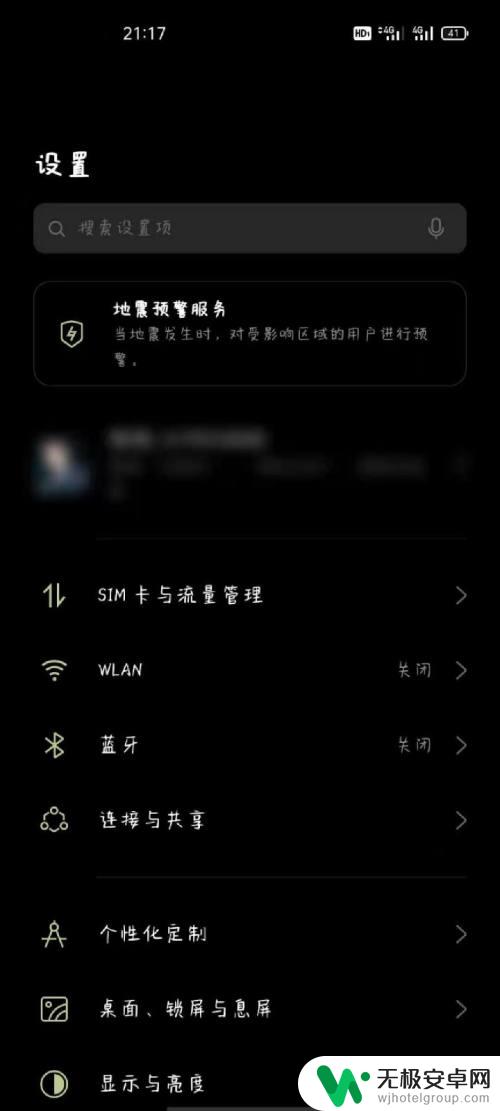
2.点击“SIM卡与流量管理”
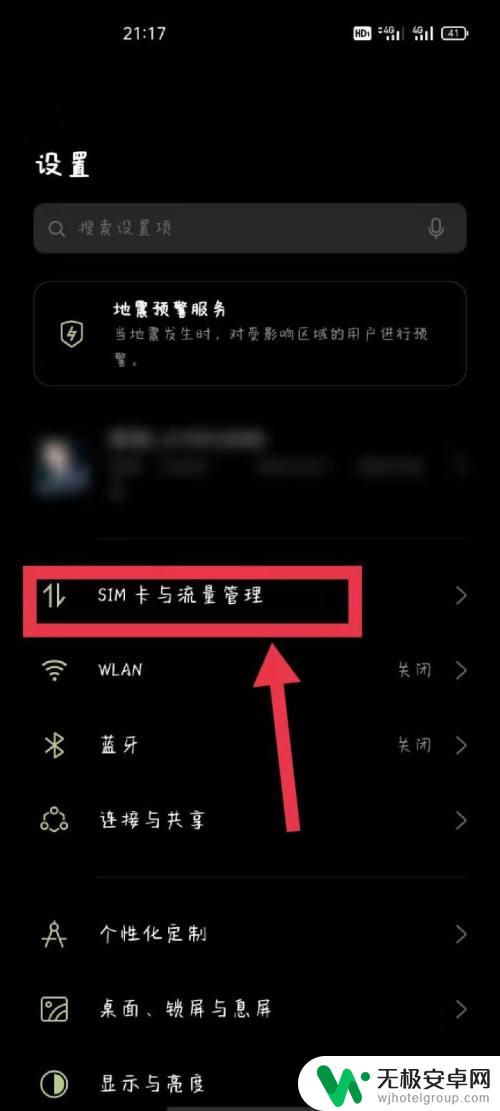
3.向下滑动,点击“高级设置”
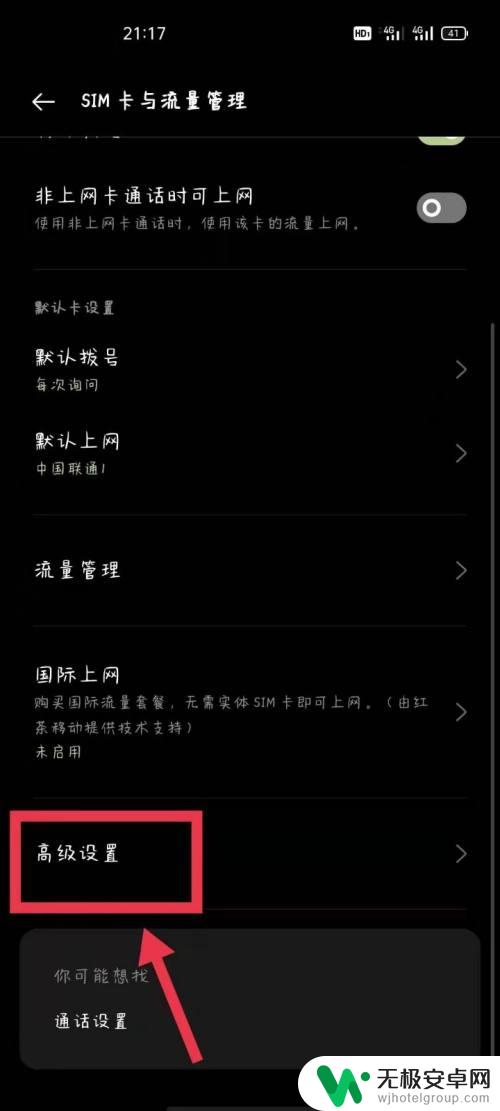
4.点击“5G网络模式选择”
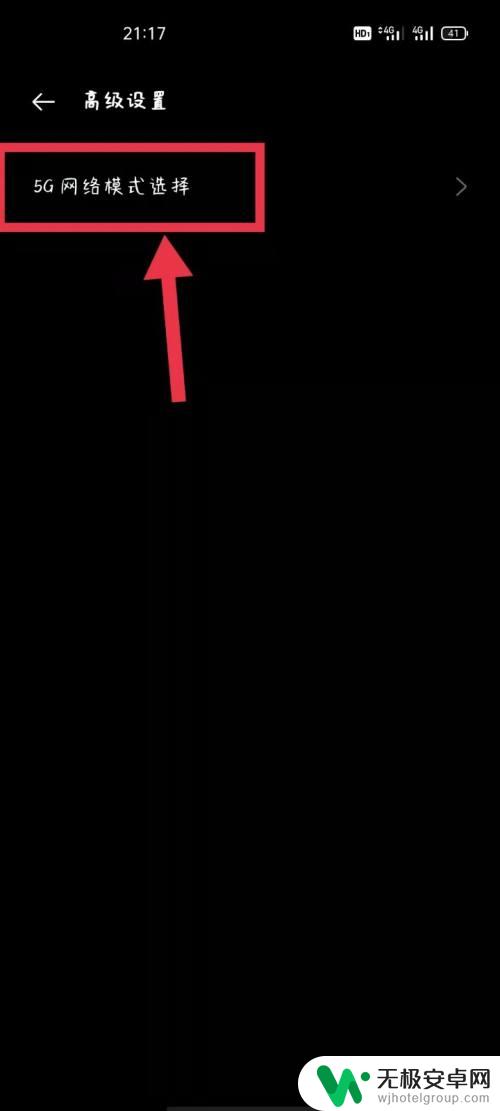
5.选择网络模式,点击它
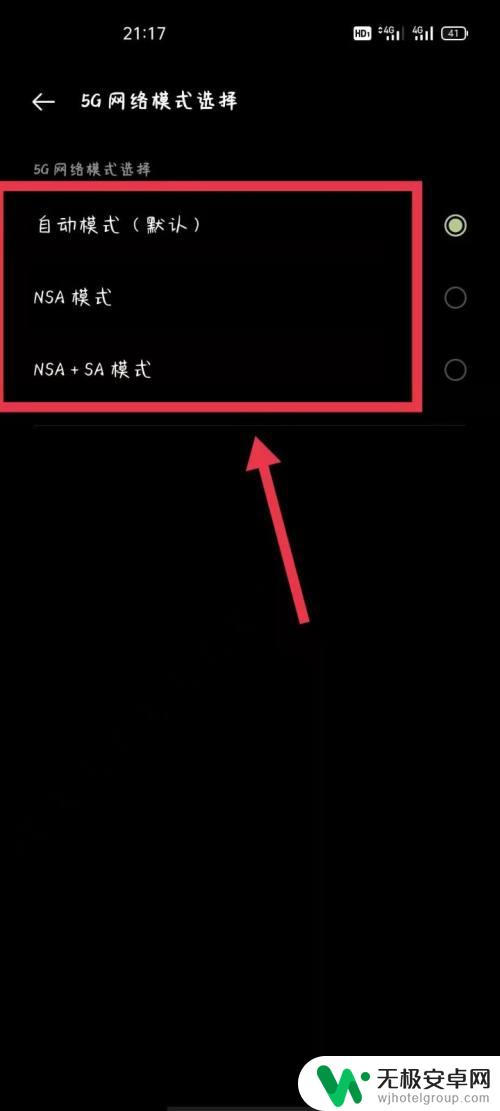
6.返回上一步的页面,再点击“5G网络模式选择”即可查看设置成功了
以上就是oppo手机5g网络怎么设置打开的全部内容,还有不懂得用户就可以根据小编的方法来操作吧,希望能够帮助到大家。











